نصب درایور کارت گرافیک nVidia Geforce 610M
رانندگان کارت های ویدئویی تلفن همراه به همان اندازه برای آنالوگ های گسسته و کامل مورد نیاز هستند. مواد امروز در نقشه nVidia Geforce 610M قرار خواهند گرفت. ما به طور دقیق توضیح خواهیم داد که چگونه می توانید نرم افزار را برای این دستگاه دانلود کنید و نحوه نصب آن.
محتوا
چگونه برای دانلود و نصب درایور برای Geforce 610M
ذکر نام دستگاه یک شرکت آداپتور گرافیکی تلفن همراه nVidia است. این برای استفاده در لپ تاپ ها طراحی شده است. بر اساس این اطلاعات، ما برای شما تعدادی از روش های که شما به راحتی می توانید نرم افزار برای nVidia Geforce 610M نصب کنید. تنها مورد نیاز برای استفاده از هر یک از آنها یک اتصال فعال به اینترنت است.
روش 1: منبع رسمی nVidia
همانطور که می بینید از نام روش، در این مورد ما به وب سایت nVidia برای پیدا کردن رانندگان مناسب مراجعه می کنیم. این اولین مکان برای شروع چنین جستجوهایی است. در اینجا اول از همه، که همه نرم افزارهای جدید برای دستگاه های برند به نظر می رسد. در اینجا چیزی است که شما باید برای استفاده از این روش انجام دهید:
- دنبال پیوند به صفحه دانلود رسمی نرم افزار سخت افزار nVidia.
- اولین گام این است که فیلدها را با اطلاعات مربوط به محصولی که راننده ها مورد نیاز هستند، پر کنید. از آنجا که ما به دنبال نرم افزاری برای کارت گرافیک Geforce 610M هستیم، تمام خطوط باید به صورت زیر پر شوند:
- نوع محصول - GeForce
- سری محصولات - سری GeForce 600M (نوت بوک)
- خانواده محصول - GeForce 610M
- سیستم عامل - در اینجا ما سیستم عامل را انتخاب می کنیم که بر روی لپ تاپ از لیست نصب شده است
- Language - زبان را مشخص کنید که در آن تمام اطلاعات بیشتر نمایش داده خواهد شد.
- شما باید یک تصویر را همانطور که در تصویر زیر نشان داده شده است داشته باشید.
- وقتی همه فیلدها پر می شوند، دکمه "جستجو" را برای ادامه کلیک کنید.
- بعد از مدتی صفحه بعدی را مشاهده خواهید کرد. این اطلاعات مربوط به راننده ای است که توسط کارت ویدیویی شما پشتیبانی می شود. علاوه بر این، نرم افزار آخرین نسخه خواهد بود، که بسیار راحت است. در این صفحه، علاوه بر نسخه نرم افزاری، شما همچنین می توانید اندازه فایل اجرایی، تاریخ انتشار و دستگاه های پشتیبانی شده را بیابید. برای اطمینان از این که این نرم افزار در واقع از آداپتور شما پشتیبانی می کند، باید به بخش زیر بروید، که "محصولات پشتیبانی شده" نامیده می شود. در این برگه شما مدل 610M آداپتور را پیدا خواهید کرد. ما محل آن را در تصویر زیر ذکر کردیم. هنگامی که تمام اطلاعات تأیید شده است، روی دکمه "Download Now" کلیک کنید.
- برای ادامه به طور مستقیم به دانلود فایل نصب درایور، شما باید شرایط شرایط قرارداد مجوز nVidia را بپذیرید. متن کامل توافقنامه را می توان با کلیک روی لینک مشخص شده در تصویر مشاهده کرد. اما خواندن آن ضروری نیست. به سادگی روی دکمه «قبول کردن و دانلود» در صفحه ای که باز می شود کلیک کنید.
- در حال حاضر دانلود فایل های نرم افزار شروع خواهد شد. ما منتظر پایان این روند هستیم و فایل دانلود شده را اجرا می کنیم.
- در اولین پنجره ای که پس از اجرای فایل نصب، ظاهر می شود، باید مکان را مشخص کنید. تمام پرونده هایی که برای نصب لازم هستند، به محل مشخص شده استخراج می شوند. شما می توانید مسیر را به صورت دستی در خط مناسب وارد کنید یا پوشه دلخواه را از دایرکتوری ریشه فایل های سیستم عامل انتخاب کنید. برای انجام این کار، شما باید بر روی دکمه با تصویر یک پوشه زرد در سمت راست خط کلیک کنید. وقتی محل مشخص شده است، روی OK کلیک کنید.
- بلافاصله پس از آن فایل های لازم استخراج می شوند. شما باید چند دقیقه صبر کنید تا این روند کامل شود.
- پس از اتمام باز کردن، nVidia Installer به طور خودکار راه اندازی خواهد شد. اول از همه، شروع به بررسی سازگاری نرم افزار نصب شده با کارت گرافیک خود را با سیستم عامل می کند. فقط انتظار برای پایان دادن به آزمون.
- گاهی اوقات فرایند بررسی سازگاری ممکن است با خطاهای مختلف پایان یابد. در یکی از مقالات گذشته ما، محبوب ترین آنها را توصیف کردیم و راه حل های ارائه دادیم.
- اگر تأیید شما بدون خطا به پایان برسد، سپس پنجره زیر را خواهید دید. این متن متن قرارداد مجوز شرکت را شامل می شود. ما آن را در حقیقت مطالعه می کنیم، سپس روی دکمه «قبول می کنم» کلیک کنید . ادامه دهید
- گام بعدی انتخاب پارامتر نصب است. شما می توانید "نصب اکسپرس" یا "سفارشی" را انتخاب کنید . هنگام استفاده از نصب اکسپرس، تمام اجزای ضروری به طور خودکار نصب می شوند. در مورد دوم، شما قادر خواهید بود که نرم افزار را نصب کنید که نصب می شود. علاوه بر این، هنگام استفاده از «نصب سفارشی»، می توانید تمام تنظیمات نمایه قدیمی را حذف کرده و تنظیمات nVidia را تنظیم مجدد کنید. برای مثال در این وضعیت ما " سفارشی نصب" را انتخاب می کنیم و دکمه "بعدی" را فشار می دهیم.
- در پنجره بعدی، نرم افزار را که نصب می شود، علامت گذاری کنید. در صورت لزوم، یک تیک در مقابل "اجرای یک نصب تمیز اجرا کنید " قرار دهید . پس از تمام دستکاری، روی دکمه "بعدی" کلیک کنید تا ادامه یابد.
- در نتیجه، روند نصب راننده برای کارت گرافیک شما آغاز خواهد شد. پنجره ای با تبلیغ نام تجاری و خط روند پیشرفت به این نشان می دهد.
- لطفا توجه داشته باشید که هنگام استفاده از این روش لازم نیست نرم افزار قدیمی را حذف کنید. نصب کننده همه چیز را به تنهایی انجام خواهد داد. به همین دلیل، در طول فرآیند نصب، یک درخواست برای راه اندازی مجدد سیستم خواهید دید. این به طور خودکار پس از یک دقیقه اتفاق می افتد. شما می توانید با کلیک کردن بر روی دکمه "Restart Now" ، روند را سریعتر کنید.
- پس از راه اندازی مجدد سیستم، نصب به طور خودکار راه اندازی مجدد و نصب ادامه خواهد یافت. برای جلوگیری از از دست دادن اطلاعات، در این دوره هیچ برنامه کاربردی اجرا نکنید.
- وقتی تمام عملیات لازم انجام می شود، آخرین پنجره روی صفحه نمایش خواهید دید. این شامل متن با نتایج نصب است. برای تکمیل این روش، فقط باید با کلیک روی دکمه «بستن»، این پنجره را ببندید.
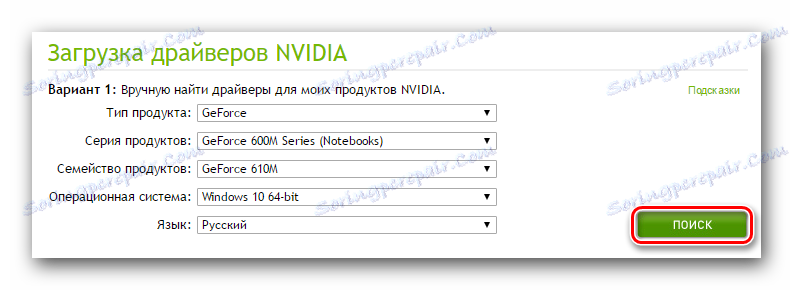
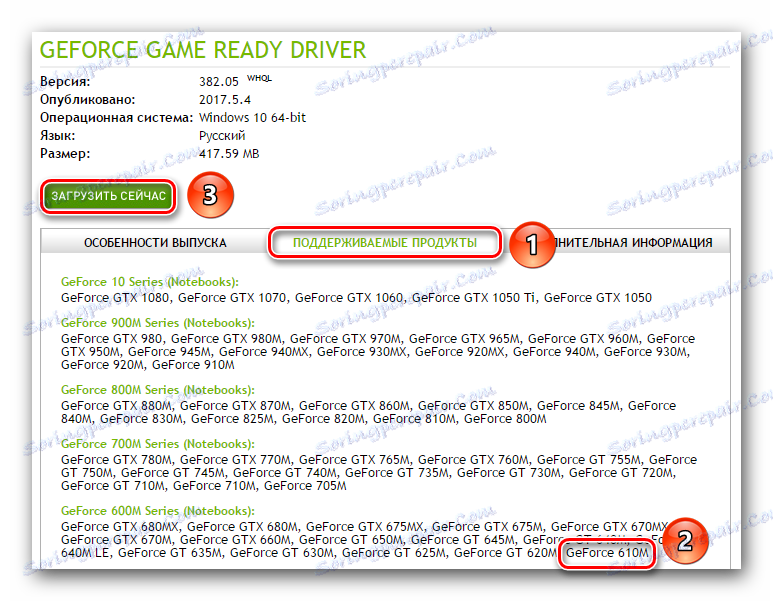

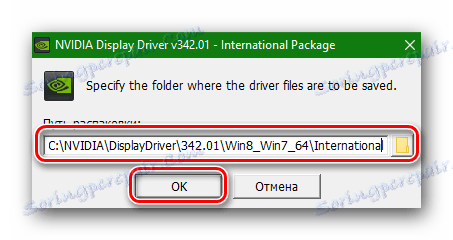

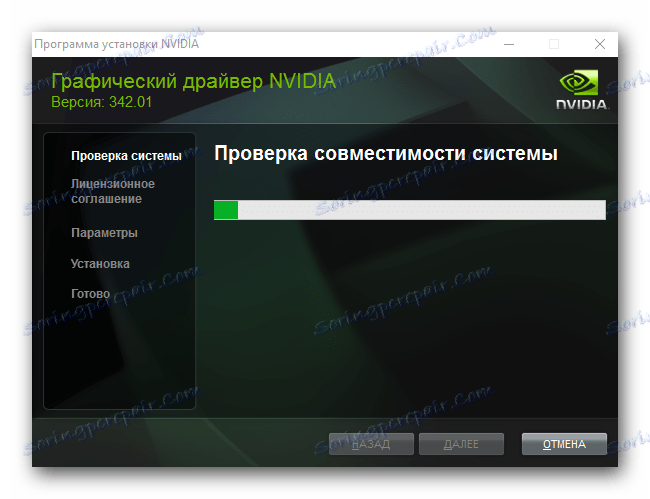
جزئیات بیشتر: راه حل مشکلات نصب راننده nVidia
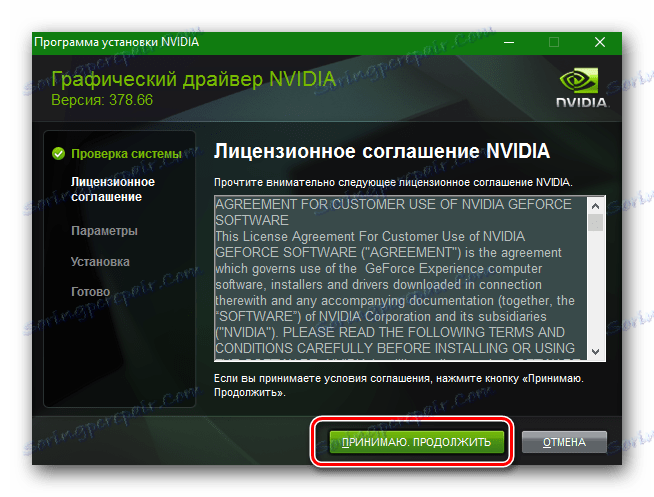
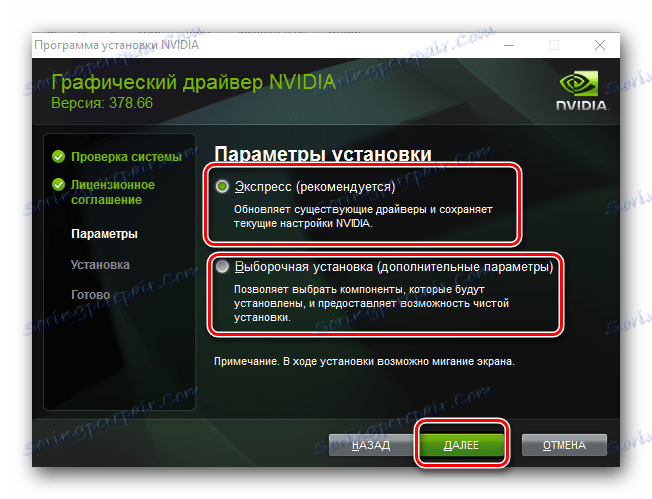
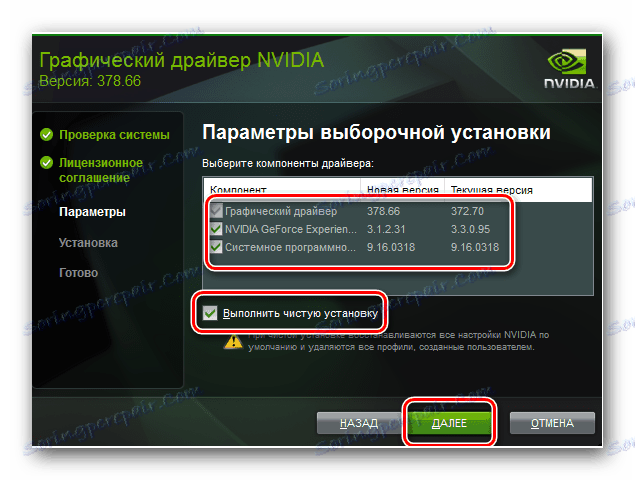
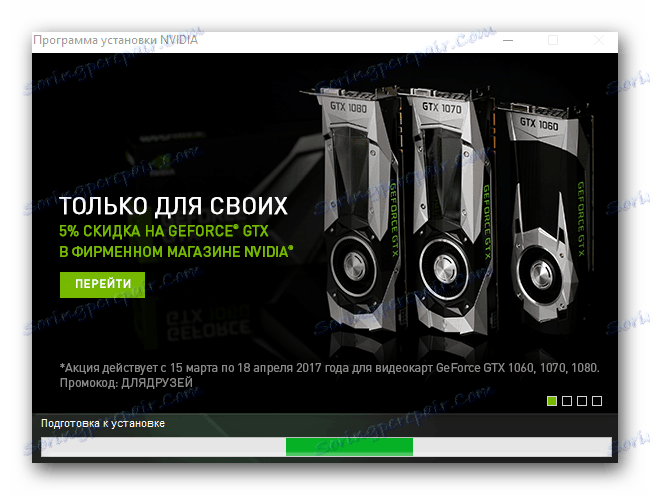
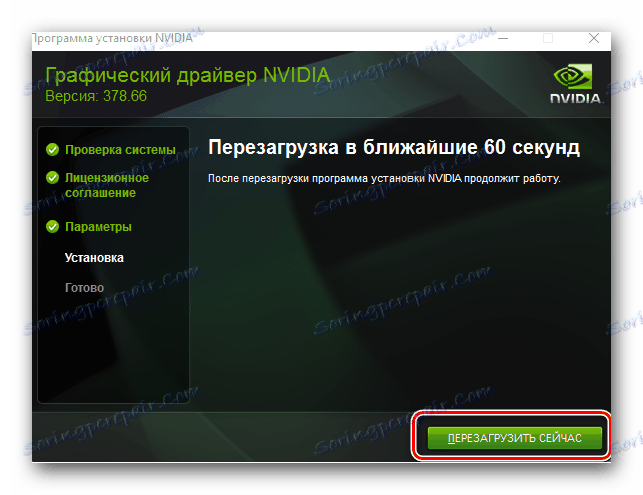
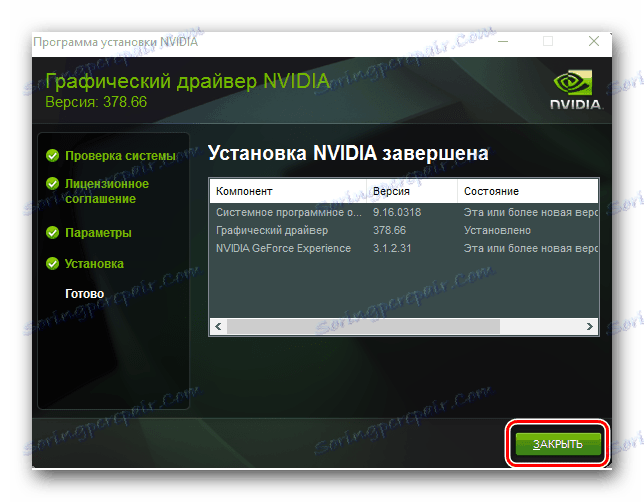
در این روش شرح داده شده تکمیل خواهد شد. همانطور که می بینید، بسیار ساده است، اگر شما تمام دستورالعمل ها و نکات را دنبال کنید. علاوه بر این، این یکی از روشهای قابل اطمینان برای نصب نرم افزار nVidia است.
روش 2: سرویس آنلاین تخصصی از تولید کننده
این روش تقریبا با یک قبیله مشابه است. تنها تفاوت این است که شما لازم نیست که مدل آداپتور خود را، و همچنین نسخه و bitness از سیستم عامل خود را مشخص کنید. همه این کارها را برای شما فراهم می کند.
لطفا توجه داشته باشید که مرورگر گوگل کروم برای این روش کار نخواهد کرد. واقعیت این است که در این فرآیند شما نیاز به اجرای یک اسکریپت جاوا دارید. و کروم ذکر شده برای مدت طولانی متوقف شده است از تکنولوژی مورد نیاز برای این فناوری پشتیبانی می کند.
برای استفاده از این روش، موارد زیر را انجام دهید:
- دنبال پیوند به صفحه رسمی nvidia جایی که خدمات واقع شده است.
- ما انتظار داریم تا زمانیکه همه اطلاعات لازم را تعیین می کند و سیستم شما را اسکن می کند.
- در طول اسکن، می توانید پنجره جاوا را ببینید. این اسکریپت برای تأیید صحت لازم است فقط لازم است که راه اندازی آن را تأیید کنید. برای انجام این کار، در پنجره ای که ظاهر می شود، روی «اجرای» کلیک کنید.
- پس از چند دقیقه، متن را که در صفحه ظاهر می شود مشاهده خواهید کرد. این مدل کارت ویدئوی شما، راننده فعلی آن و نرم افزار توصیه شده را نشان می دهد. شما باید بر روی دکمه "دانلود" کلیک کنید.
- پس از آن، شما را به صفحه که ما در اولین روش ذکر کردیم، گرفته ایم. در آن شما می توانید لیستی از دستگاه های پشتیبانی شده را مشاهده کنید و تمام اطلاعات مرتبط را بررسی کنید. ما به سادگی توصیه می کنیم به پاراگراف پنجم روش اول بازگردیم و از آنجا ادامه دهیم. تمام اقدامات بعدی کاملا یکسان است.
- اگر شما نرم افزار جاوا روی لپ تاپ خود نصب نکنید، در حین اسکن سیستم خود، یک اطلاعیه مربوطه را در صفحه سرویس آنلاین مشاهده خواهید کرد.
- همانطور که در متن پیام بیان شده است، شما باید با کلیک بر روی دکمه نارنجی با لوگوی جاوا به صفحه دانلود خود بروید.
- در نتیجه، شما در وب سایت رسمی جاوا پیدا خواهید کرد. در مرکز یک دکمه قرمز بزرگ با متن "دانلود جاوا به صورت رایگان" خواهد بود . روی آن کلیک کنید
- بعدا خودتان را در صفحه ای پیدا خواهید کرد که به شما پیشنهاد می شود متن متن قرارداد مجوز را بخوانید. این را می توان با کلیک کردن روی لینک مناسب در صفحه انجام داد. با این حال، این لازم نیست. برای ادامه، فقط روی «موافقت و شروع یک دانلود رایگان» کلیک کنید.
- بلافاصله بعد از این، دانلود فایل نصب جاوا آغاز خواهد شد. هنگامی که آن را دانلود کنید، آن را اجرا کنید.
- به دنبال دستورالعمل های ساده نصب، ما نرم افزار را بر روی لپ تاپ شما نصب می کنیم.
- هنگامی که جاوا با موفقیت نصب می شود، ما به اولین مورد این روش بازگشته و دوباره پردازش اسکن را انجام می دهیم. این بار شما باید هموار شوید
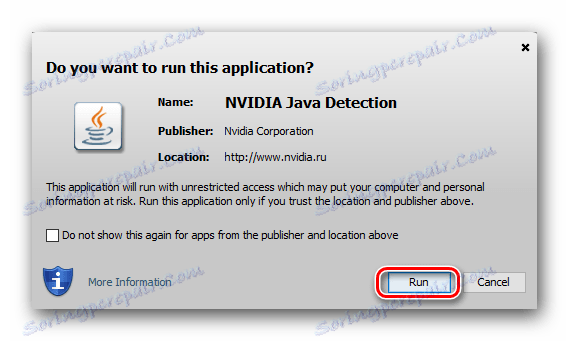
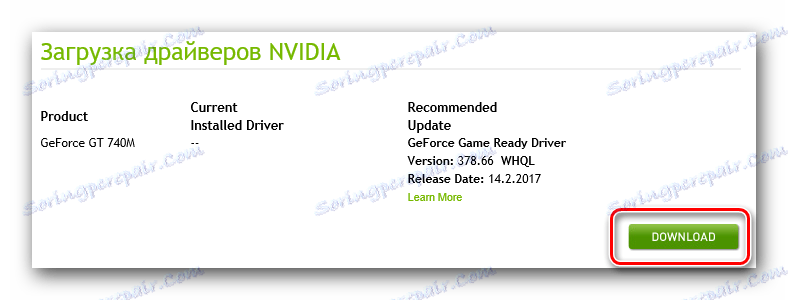
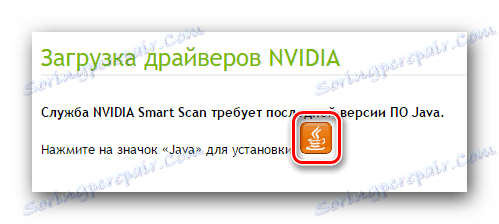
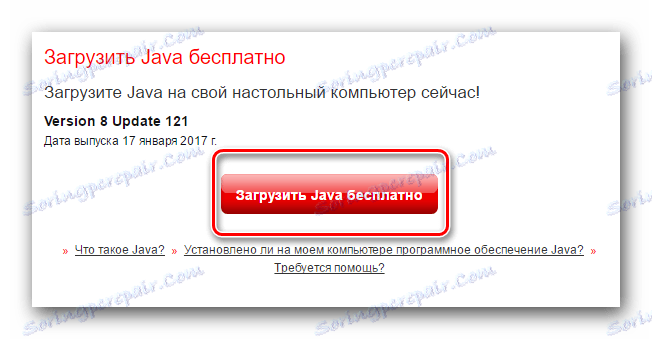
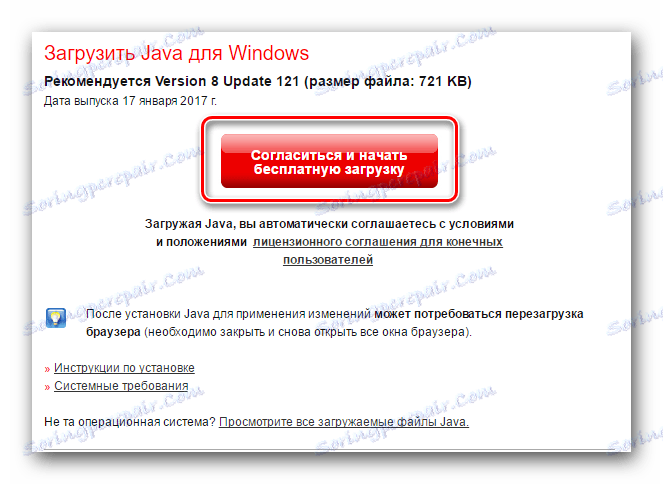
این کل فرایند یافتن و دانلود درایورها با استفاده از سرویس آنلاین nVidia است. اگر نمی خواهید جاوا را نصب کنید یا این مشکل را به سادگی پیدا کنید، می توانید از گزینه های دیگر استفاده کنید.
روش 3: برنامه تجربه GeForce
اگر یک برنامه نصب شده روی یک لپ تاپ داشته باشید تجربه GeForce ، شما می توانید از آن برای نصب درایورهای لازم استفاده کنید. این نرم افزار رسمی از nVidia است، بنابراین این روش، مانند گذشته، ثابت و قابل اعتماد است. روش در این مورد به شرح زیر است:
- نرم افزار GeForce Experience را باز کنید. به طور پیش فرض، نماد برنامه را می توان در سینی پیدا کرد. اما گاهی ممکن است او وجود داشته باشد. برای انجام این کار، باید از طریق یکی از مسیرهای زیر بروید:
- اگر برنامه مشخص شده در نام نصب شده باشد، شما لیستی از فایل ها را در مسیر مشخص شده مشاهده خواهید کرد. فایل را به نام "NVIDIA GeForce Experience" اجرا کنید .
- در نتیجه، پنجره برنامه اصلی باز خواهد شد. در قسمت بالایی، شما دو زبانه را مشاهده خواهید کرد. به بخش "رانندگان" بروید . در صفحه ای که باز می شود، نام و نسخه نرم افزاری را که برای دانلود شما در دسترس است، خواهید دید. به سمت راست این خط یک دکمه "Load" مربوطه وجود خواهد داشت. شما باید بر روی آن کلیک کنید.
- پس از آن، دانلود فایل های لازم برای نصب آغاز خواهد شد. به جای دکمه Load ، یک خط ظاهر خواهد شد که در آن پیشرفت دانلود نمایش داده خواهد شد.
- در پایان دانلود، به جای یک نوار پیشرفت، دو دکمه ظاهر خواهد شد - "نصب اکسپرس" و "سفارشی نصب" . ما درباره تفاوت بین این نوع نصب در اولین روش گفتیم، بنابراین ما تکرار نخواهیم کرد.
- در صورت انتخاب «نصب سفارشی» ، در پنجره بعدی، شما باید اجزایی را که می خواهید نصب کنید را انتخاب کنید.
- پس از آن، فرایند نصب درایور شروع خواهد شد. چند دقیقه طول خواهد کشید شما فقط باید کمی صبر کنید.
- در پایان شما یک پنجره با متن پیام خواهید دید. این اطلاعات فقط شامل اطلاعات مربوط به نتیجه نصب می شود. اگر همه چیز بدون خطا عبور کند، پیام شما "نصب کامل است " را مشاهده خواهید کرد . تنها با بستن پنجره فعلی با کلیک کردن بر روی دکمه با همین نام باقی می ماند.
C:Program FilesNVIDIA CorporationNVIDIA GeForce Experience - برای سیستم عامل های 32 بیتی
C:Program Files (x86)NVIDIA CorporationNVIDIA GeForce Experience - برای سیستم عامل x64
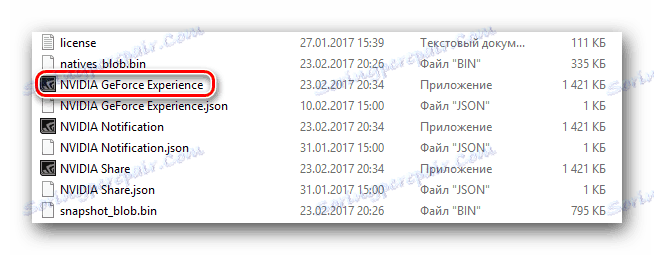

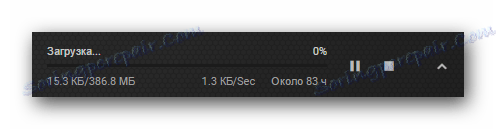

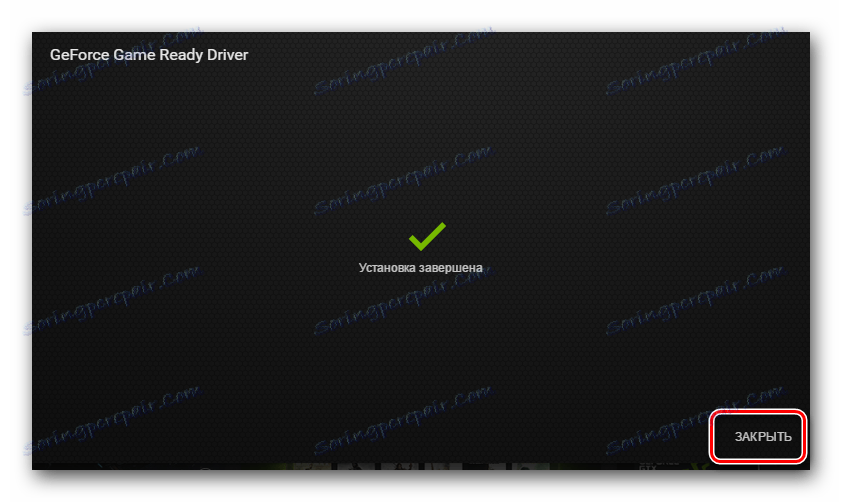
این کل روش است. لطفا توجه داشته باشید که در این حالت، مجددا سیستم لازم نیست. با این حال، ما به شدت توصیه می کنیم که سیستم عامل را پس از نصب درایور راه اندازی مجدد کنید. این به شما این امکان را می دهد که به طور کامل تمامی تنظیمات و تغییراتی که در طول فرآیند نصب انجام شده است اعمال کنید.
روش 4: نرم افزار جهانی برای یافتن رانندگان
این شبکه دارای برنامه های زیادی است که به طور خاص برای جستجوی نرم افزار طراحی شده اند. آنها به طور خودکار تمام سیستم شما را بررسی می کنند و دستگاه هایی را که برای به روز رسانی / نصب نرم افزار نیاز دارند شناسایی می کنند. یکی از این برنامه ها می تواند برای دانلود درایور ها برای کارت گرافیک GeForce 610M استفاده شود. همه شما نیاز به انتخاب هر گونه نرم افزار است. به منظور تسهیل روند انتخاب شما، مقاله ای منتشر کردیم که بهترین نرم افزار برای یافتن رانندگان را بررسی کرد.
جزئیات بیشتر: بهترین نرم افزار برای نصب درایورها
کدام یک از برنامه های ذکر شده برای انتخاب شما مناسب است. اما ما توصیه می کنیم استفاده کنید راه حل Driverpack . اول، آن را به طور مرتب پایگاه داده خود را به روز رسانی، که باعث می شود آن را آسان برای شناسایی تقریبا هر دستگاه. و در مرحله دوم، DriverPack Solution نه تنها نسخه آنلاین بلکه یک برنامه آفلاین است که به شما امکان نصب نرم افزار را بدون اتصال به اینترنت می دهد. این در شرایطی است که هیچ دلیلی برای دسترسی به شبکه وجود ندارد. از آنجا که این برنامه بسیار محبوب است، ما راهنمای استفاده از آن را انجام دادیم. اگر شما هنوز راه حل DriverPack را ترجیح می دهید، توصیه می کنیم خودتان را با آن آشنا کنید.
درس: چگونه با استفاده از DriverPack Solution، رانندگان را بر روی رایانه خود بهروز کنید
روش 5: ID کارت ویدیو
کارت گرافیک مانند هر وسیله نقلیه در لپ تاپ دارای شناسه ی منحصر به فرد خود است. روش شرح داده شده بر اساس آن است. ابتدا باید این شناسه را بدانید. برای کارت گرافیک GeForce 610M، می تواند مقادیر زیر را داشته باشد:
PCIVEN_10DE&DEV_1058&SUBSYS_367A17AA
PCIVEN_10DE&DEV_0DEA&SUBSYS_22DB1019
PCIVEN_10DE&DEV_0DEA&SUBSYS_00111BFD
PCIVEN_10DE&DEV_105A&SUBSYS_05791028
بعد، شما باید یکی از ارزش های ID را کپی کنید و آن را در سایت های تخصصی قرار دهید. چنین سایت هایی دستگاه ها را شناسایی می کنند و تنها با شناسه نرم افزار را پیدا می کنند. ما در مورد هر یک از نقاط در جزئیات متمرکز نیستیم، زیرا ما درس جداگانه ای برای این روش اختصاص داده ایم. بنابراین توصیه می کنیم این لینک را دنبال کنید و آن را بخوانید. در آن شما پاسخ به تمام سوالات که ممکن است در طول جستجو برای نرم افزار با استفاده از شناسه بوجود می آیند پیدا کنید.
درس: جستجو برای رانندگان توسط شناسه سخت افزار
روش 6: ابزار ویندوز جاسازی شده
در برخی موارد، شما می توانید از ابزار جستجوی ویندوز نرم افزار داخلی برای نصب درایور کارت گرافیک استفاده کنید. ما توصیه می کنیم از آن فقط در موارد شدید استفاده کنید. به عنوان مثال، هنگامی که سیستم به طور کامل از تعیین کارت ویدئویی خودداری می کند. واقعیت این است که در این مورد فقط فایل های اصلی راننده نصب خواهد شد. این به این معنی است که اجزای کمکی که برای عملیات پایدار آداپتور نیز ضروری است نصب نخواهد شد. با این وجود، حداقل دانستن وجود چنین روش بسیار مفید خواهد بود. در اینجا چیزی است که شما نیاز دارید:
- در صفحه کلید لپ تاپ، کلید های "ویندوز" و "R" را با هم فشار دهید.
- پنجره ابزار Run باز می شود. در آن شما باید پارامتر
devmgmt.mscثبت کنید، سپس کلید "Enter" را فشار دهید. - این به شما اجازه می دهد تا "مدیر دستگاه" را باز کنید . در اصل، این را می توان به طور کامل به هیچ وجه مناسب برای شما انجام می شود.
- در لیست گروه های دستگاه شما باید برگه "آداپتورهای تصویری" را باز کنید. در اینجا شما دو کارت ویدیو را مشاهده خواهید کرد - یک تراشه یکپارچه Intel و یک آداپتور گسسته GeForce 610M. روی آخرین کلیک راست کلیک کرده و گزینه "Update drivers" را از منوی باز شده انتخاب کنید.
- بعد شما باید نوع جستجو را انتخاب کنید. ما توصیه می کنیم با استفاده از این گزینه با فرآیند "خودکار" . این به سیستم اجازه می دهد به صورت مستقل نرم افزار آداپتور اینترنتی را پیدا کند.
- اگر ابزار جستجو موفق به پیدا کردن فایل های لازم، آن را بلافاصله آنها را بارگذاری و اعمال تمام تنظیمات.
- در پایان شما پیامی خواهید دید که در آن نتیجه کل روش مشخص خواهد شد. لطفا توجه داشته باشید که این همیشه مثبت نیست. در برخی موارد، سیستم نمی تواند راننده خود را پیدا کند. در چنین شرایطی، شما باید از یکی از روش های فوق استفاده کنید.
- اگر جستجو موفق شد، به سادگی پنجره ابزار جستجوی ویندوز را برای تکمیل آن ببندید.
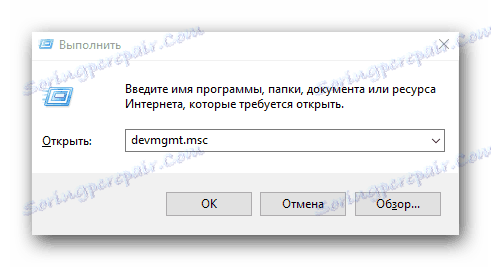
جزئیات بیشتر: "مدیریت دستگاه" را باز کنید

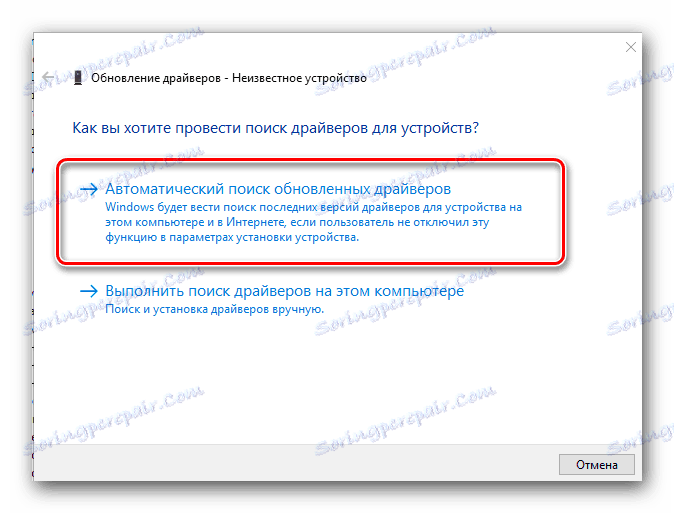
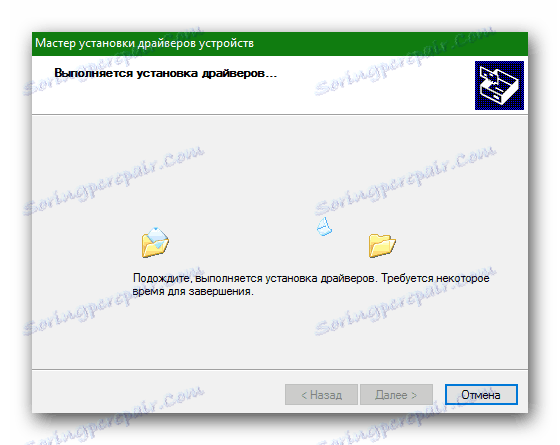
این همه راه ها برای کمک به پیدا کردن و نصب درایور کارت گرافیک nVidia Geforce 610M است. ما امیدواریم که همه چیز با شما هماهنگ باشد اما اگر بروز پیدا کند، در مورد نظرات خود در مورد آن بنویسید. بیایید سعی کنیم با هم به شناسایی علت ظاهر خود و اصلاح وضعیت.